云骑士U盘怎么装Win10系统?云骑士U盘装机教程
云骑士U盘U盘重装win10,操作上不太难,只需要按照小编提供的详细教程就可以完成系统创装。需要使用U盘启动盘,没有U盘启动盘,可以通过软件制作U盘启动盘。
云骑士U盘装机教程:
打开浏览器,在本页下载云骑士装机大师,下载并运行;
点击制作U盘启动盘,选择系统,点击开始制作,确定,等待启动U盘制作完成;
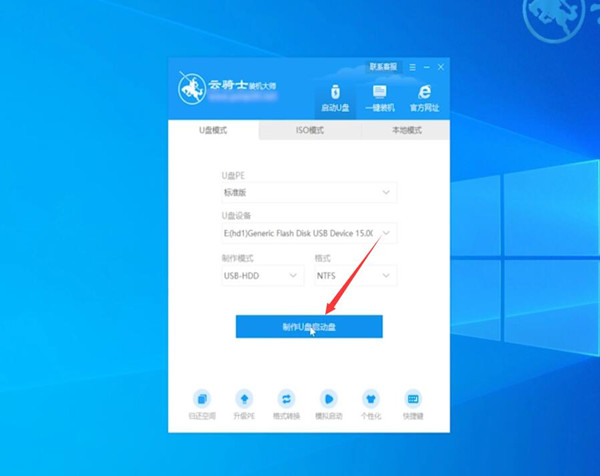
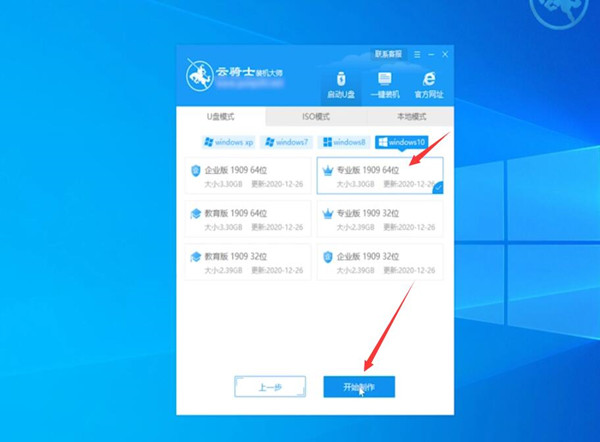
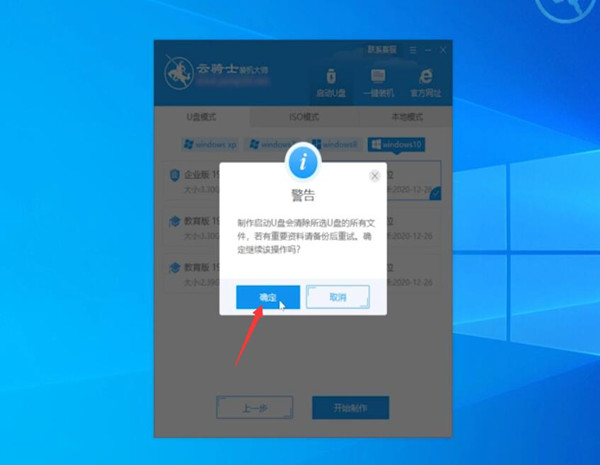
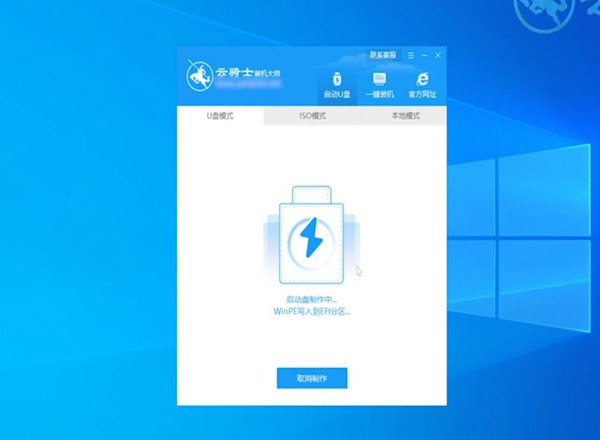
在需要重装的电脑上插入启动U盘,开机并不断按下U盘启动快捷键;

在进入系统启动菜单中选择带有USB字样的选项并回车;
进入系统引导选项界面,选择Windows 10 PE进入系统;
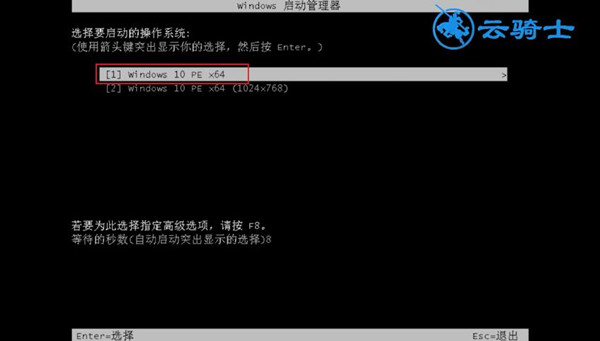
进入系统后,软件会自动打开搜索系统镜像,找到镜像,点击安装;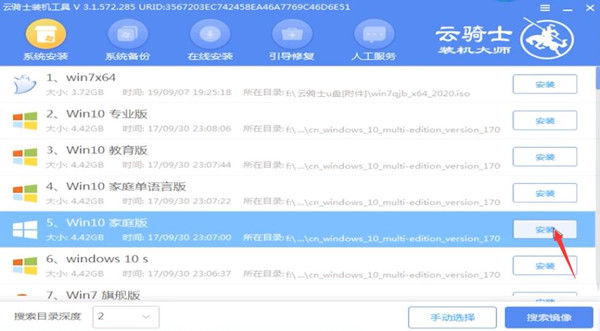
准备安装界面中无需更改,点击开始安装,选择继续;
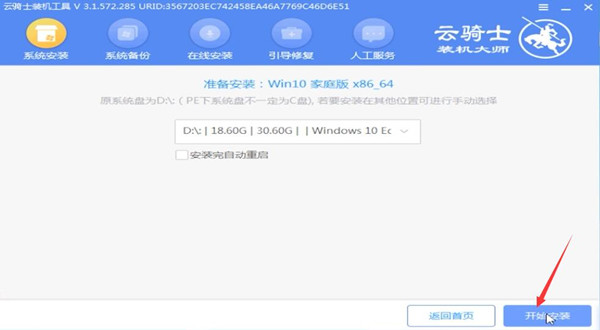
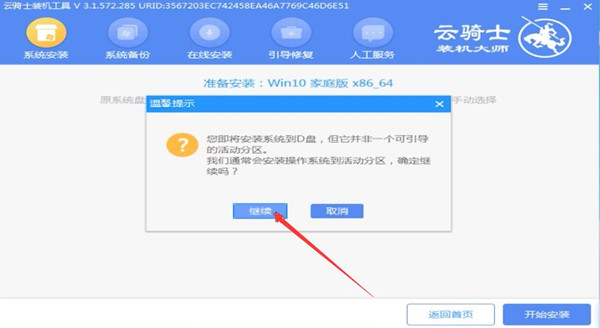
等待安装,安装完成后,拔除U盘,点击立即重启;
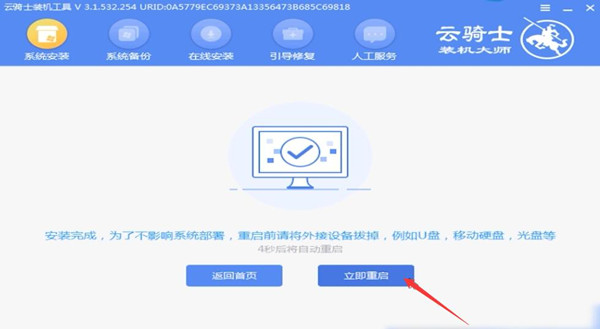
接着无需操作,耐心等待系统安装即可,安装完成后,进入系统即完成重装。
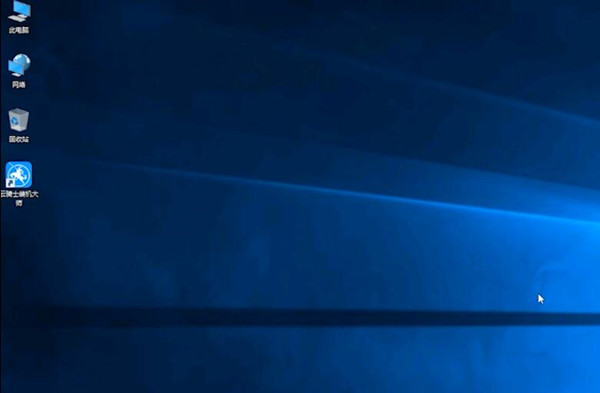
最新推荐
-
excel怎么把一列数据拆分成几列 excel一列内容拆分成很多列

excel怎么把一列数据拆分成几列?在使用excel表格软件的过程中,用户可以通过使用excel强大的功能 […]
-
win7已达到计算机的连接数最大值怎么办 win7连接数达到最大值

win7已达到计算机的连接数最大值怎么办?很多还在使用win7系统的用户都遇到过在打开计算机进行连接的时候 […]
-
window10插网线为什么识别不了 win10网线插着却显示无法识别网络

window10插网线为什么识别不了?很多用户在使用win10的过程中,都遇到过明明自己网线插着,但是网络 […]
-
win11每次打开软件都弹出是否允许怎么办 win11每次打开软件都要确认

win11每次打开软件都弹出是否允许怎么办?在win11系统中,微软提高了安全性,在默认的功能中,每次用户 […]
-
win11打开文件安全警告怎么去掉 下载文件跳出文件安全警告

win11打开文件安全警告怎么去掉?很多刚开始使用win11系统的用户发现,在安装后下载文件,都会弹出警告 […]
-
nvidia控制面板拒绝访问怎么办 nvidia控制面板拒绝访问无法应用选定的设置win10

nvidia控制面板拒绝访问怎么办?在使用独显的过程中,用户可以通过显卡的的程序来进行图形的调整,比如英伟 […]
热门文章
excel怎么把一列数据拆分成几列 excel一列内容拆分成很多列
2win7已达到计算机的连接数最大值怎么办 win7连接数达到最大值
3window10插网线为什么识别不了 win10网线插着却显示无法识别网络
4win11每次打开软件都弹出是否允许怎么办 win11每次打开软件都要确认
5win11打开文件安全警告怎么去掉 下载文件跳出文件安全警告
6nvidia控制面板拒绝访问怎么办 nvidia控制面板拒绝访问无法应用选定的设置win10
7win11c盘拒绝访问怎么恢复权限 win11双击C盘提示拒绝访问
8罗技驱动设置开机启动教程分享
9win7设置电脑还原点怎么设置 win7设置系统还原点
10win10硬盘拒绝访问怎么解决 win10磁盘拒绝访问
随机推荐
专题工具排名 更多+





 闽公网安备 35052402000376号
闽公网安备 35052402000376号